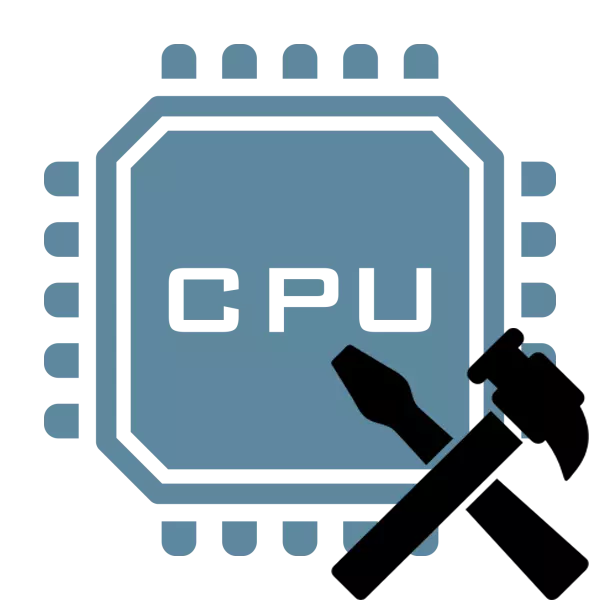
નવા કમ્પ્યુટરની એસેમ્બલી દરમિયાન, મધરબોર્ડ પર પ્રોસેસર ઘણીવાર પહેલા ઇન્સ્ટોલ કરવામાં આવે છે. પ્રક્રિયા પોતે ખૂબ જ સરળ છે, જો કે તેમાં ઘણાં ઘોંઘાટ છે કે ઘટકોને નુકસાન ન કરવા માટે તેનું પાલન કરવું જરૂરી છે. આ લેખમાં અમે મધરબોર્ડ પર સીપીયુને માઉન્ટ કરવાના દરેક પગલાની વિગતવાર વિશ્લેષણ કરીશું.
મધરબોર્ડ પર સ્થાપન પ્રોસેસરના તબક્કાઓ
માઉન્ટની શરૂઆત પહેલા, ઘટકો પસંદ કરતી વખતે કેટલીક વિગતો ધ્યાનમાં લેવાની જરૂર છે. મધરબોર્ડ અને સીપીયુની સુસંગતતા સૌથી મહત્વપૂર્ણ છે. ચાલો ક્રમમાં પસંદગીના દરેક પાસાનું વિશ્લેષણ કરીએ.પગલું 1: CPU પસંદ કરો કમ્પ્યુટર
શરૂઆતમાં, તમારે CPU પસંદ કરવાની જરૂર છે. બજારમાં બે લોકપ્રિય સ્પર્ધાત્મક કંપનીઓ ઇન્ટેલ અને એએમડી છે. દર વર્ષે તેઓ પ્રોસેસર્સની નવી પેઢી પેદા કરે છે. કેટલીકવાર તેઓ જૂના સંસ્કરણો સાથે કનેક્ટર્સને મેચ કરે છે, જો કે BIOS અપડેટ્સની જરૂર પડે છે, પરંતુ ઘણીવાર વિવિધ મોડલ્સ અને જનરેશન સીપીયુ ફક્ત કેટલાક મધરબોર્ડ્સ દ્વારા અનુરૂપ સોકેટ સાથે સપોર્ટેડ છે.

તમારી જરૂરિયાતોને આધારે ઉત્પાદક અને પ્રોસેસર મોડેલ પસંદ કરો. બંને કંપનીઓ રમતો માટે યોગ્ય ઘટકો, જટિલ કાર્યક્રમોમાં કામ કરવા અથવા સરળ કાર્યોને અમલમાં મૂકવાની તક પૂરી પાડે છે. તદનુસાર, દરેક મોડેલ તેના ભાવ શ્રેણીમાં છે, બજેટથી સૌથી મોંઘા ટોચના પથ્થરો સુધી. પ્રોસેસરની સાચી પસંદગી વિશે વધુ માહિતી અમારા લેખમાં કહેવામાં આવે છે.
વધુ વાંચો: કમ્પ્યુટર માટે પ્રોસેસર પસંદ કરો
સ્ટેજ 2: મધરબોર્ડ પસંદગી
આગલું પગલું મધરબોર્ડની પસંદગી હશે, કારણ કે તે પસંદ કરેલ CPU અનુસાર પસંદ કરવું આવશ્યક છે. સોકેટને વિશેષ ધ્યાન આપવું જોઈએ. બે ઘટકોની સુસંગતતા આ પર આધારિત છે. તે એક મધરબોર્ડ એક સાથે એએમડી અને ઇન્ટેલને સપોર્ટ કરી શકતું નથી તેના પર ધ્યાન આપવું તે યોગ્ય છે, કારણ કે આ પ્રોસેસર્સને સોકેટની સંપૂર્ણ રીતે અલગ માળખું છે.

આ ઉપરાંત, ઘણા બધા વધારાના પરિમાણો છે જે પ્રોસેસર્સથી સંબંધિત નથી, કારણ કે સિસ્ટમ બોર્ડ કદમાં અલગ પડે છે, કનેક્ટર્સની સંખ્યા, ઠંડક સિસ્ટમ અને સંકલિત ઉપકરણો. તમે અમારા લેખમાં સિસ્ટમ બોર્ડ પસંદગીઓની આ અને અન્ય વિગતો વિશે શોધી શકો છો.
વધુ વાંચો: અમે પ્રોસેસરને મધરબોર્ડ પસંદ કરીએ છીએ
સ્ટેજ 3: ઠંડક પસંદ કરી રહ્યા છીએ
બૉક્સ પર અથવા ઑનલાઇન સ્ટોરમાં પ્રોસેસરના નામમાં એક બોક્સનું નામ છે. આ શિલાલેખનો અર્થ એ છે કે સ્ટાન્ડર્ડ ઇન્ટેલ અથવા એએમડી કૂલર કીટમાં હાજર છે, જે સીપીયુને વધારે ગરમ કરવા માટે પૂરતી છે. જો કે, આવા ઠંડકના ટોચના મોડેલ્સ પૂરતા નથી, તેથી અગાઉથી કૂલર પસંદ કરવાની ભલામણ કરવામાં આવે છે.

તેઓ મોટી સંખ્યામાં લોકપ્રિય છે અને ખૂબ કંપનીઓ નથી. કેટલાક મોડલ્સ પર, થર્મલ કટર ઇન્સ્ટોલ કરવામાં આવે છે, રેડિયેટર્સ, અને ચાહકો વિવિધ કદના હોઈ શકે છે. આ બધી લાક્ષણિકતાઓ સીધી ઠંડી શક્તિથી સંબંધિત છે. ફાસ્ટર્સને ખાસ ધ્યાન આપવું જોઈએ, તેઓએ તમારા મધરબોર્ડનો સંપર્ક કરવો આવશ્યક છે. સિસ્ટમ બોર્ડના ઉત્પાદકો મોટેભાગે મોટા કૂલર્સ માટે વધારાના છિદ્રો બનાવે છે, તેથી ફાસ્ટિંગમાં સમસ્યાઓ હોવી જોઈએ નહીં. ઠંડકની પસંદગી વિશે વધુ તમારા લેખમાં તમને કહેવામાં આવે છે.
વધુ વાંચો: પ્રોસેસર કૂલર પસંદ કરો
સ્ટેજ 4: માઉન્ટિંગ પ્રોસેસર
બધા ઘટકોની પસંદગી પછી, આવશ્યક ઘટકોની ઇન્સ્ટોલેશન પર જાઓ. તે નોંધવું મહત્વપૂર્ણ છે કે પ્રોસેસર અને મધરબોર્ડ પર સોકેટમાં આવવું જોઈએ, નહીં તો તમે ઘટકોને ઇન્સ્ટોલ અથવા નુકસાન પહોંચાડવા માટે સમર્થ હશો નહીં. માઉન્ટિંગ પ્રક્રિયા પોતે નીચે પ્રમાણે થાય છે:
- મધરબોર્ડ લો અને તેને કીટમાં આવે તે એક વિશિષ્ટ અસ્તર પર મૂકો. સંપર્કોને નુકસાન પહોંચાડ્યું નથી તેની ખાતરી કરવી જરૂરી છે. પ્રોસેસર માટે એક સ્થાન શોધો અને ઢાંકણને ખોલવાથી હૂક ખેંચો.
- ખૂણામાં પ્રોસેસર સોનાના રંગની ત્રિકોણાકાર કીને ચિહ્નિત કરે છે. ઇન્સ્ટોલ કરતી વખતે, તે મધરબોર્ડ પર સમાન કી સાથે સંકળાયેલું હોવું જ જોઈએ. આ ઉપરાંત, ખાસ સ્લિટ્સ છે, તેથી તમે પ્રોસેસરને ખોટી રીતે ઇન્સ્ટોલ કરી શકતા નથી. મુખ્ય વસ્તુ એ ખૂબ વધારે લોડ બનાવવાની નથી, અન્યથા પગ અને ઘટકો કામ કરશે નહીં. ઇન્સ્ટોલેશન પછી, હૂકને ખાસ ગ્રુવમાં મૂકીને ઢાંકણ બંધ કરો. જો તે ઢાંકણને સમાપ્ત કરવા માટે કામ ન કરે તો થોડું વધારે દબાણ ન કરો.
- જ્યારે ઠંડક અલગથી ખરીદવામાં આવે તો જ થર્મોલ્કોલ્સને લાગુ કરો, કારણ કે બોક્સીંગ સંસ્કરણોમાં તે પહેલાથી જ ઠંડક પર લાગુ થાય છે અને કૂલિંગ ઇન્સ્ટોલેશન દરમિયાન પ્રોસેસર પર વિતરિત કરવામાં આવશે.
- હવે મધરબોર્ડને કેસમાં મૂકવું વધુ સારું છે, તે પછી તે અન્ય તમામ ઘટકોને સ્થાપિત કરવાનું છે, અને પછીથી ઠંડુ જોડવા માટે કે જેથી RAM અથવા વિડિઓ કાર્ડને અટકાવવામાં આવે. મધરબોર્ડ પર કૂલર માટે વિશિષ્ટ કનેક્ટર્સ છે. તે પછી યોગ્ય ચાહક શક્તિને કનેક્ટ કરવાનું ભૂલશો નહીં.



વધુ વાંચો: પ્રોસેસર માટે થર્મલ ચેઝર લાગુ કરવાનું શીખવું

આ મધરબોર્ડ પર પ્રોસેસર ઇન્સ્ટોલ કરવાની પ્રક્રિયા છે. જેમ તમે જોઈ શકો છો, આમાં કંઇક જટિલ નથી, મુખ્ય વસ્તુ બધું કાળજીપૂર્વક કરવા માટે છે, કાળજીપૂર્વક, પછી બધું સફળ થશે. ફરીથી પુનરાવર્તન કરો કે ઘટકો સાથે, ખાસ કરીને પ્રોસેસર્સ સાથે, ખાસ કરીને પ્રોસેસર્સ સાથે, મધરબોર્ડ પરના પગ ચ્લિપી હોય છે, અને બિનઅનુભવી વપરાશકર્તાઓએ ખોટી ક્રિયાઓને કારણે ઇન્સ્ટોલેશન દરમિયાન તેમને સ્થાપિત કર્યા છે.
આ પણ જુઓ: કમ્પ્યુટર પર પ્રોસેસર બદલો
